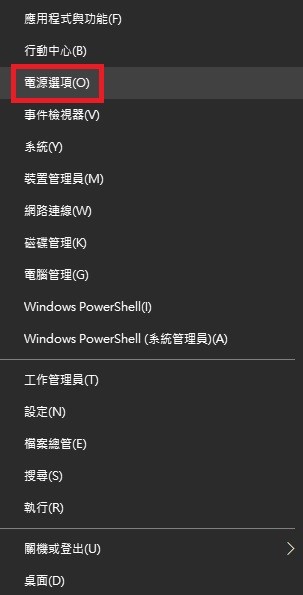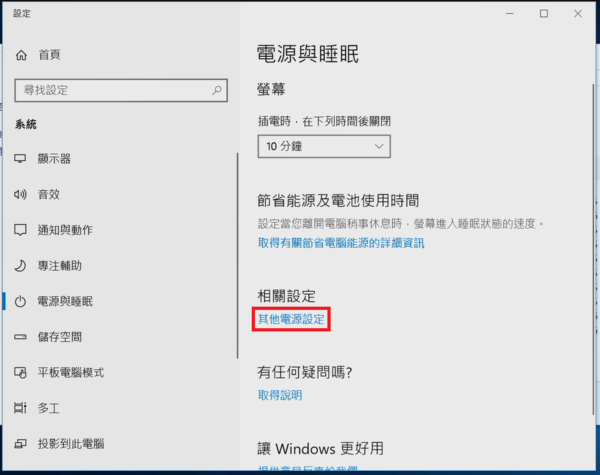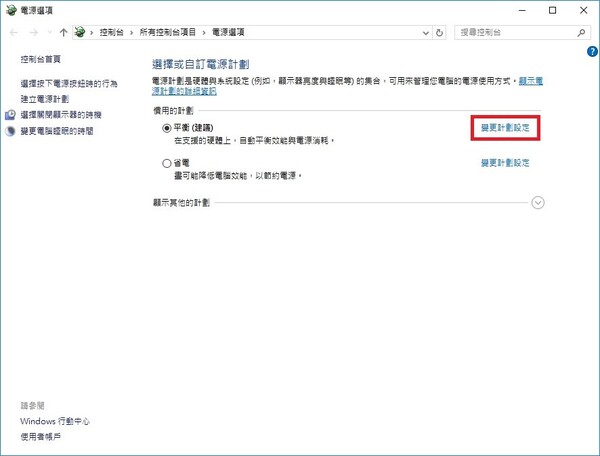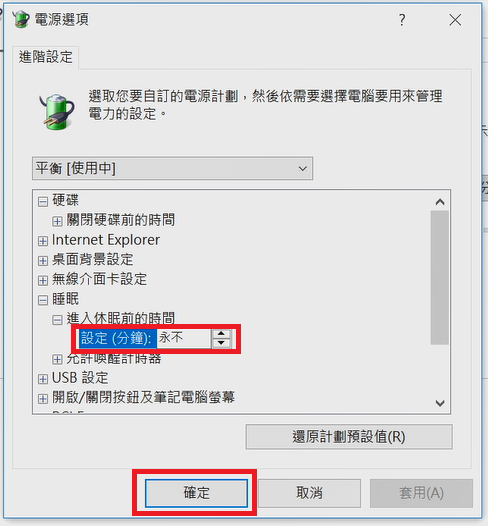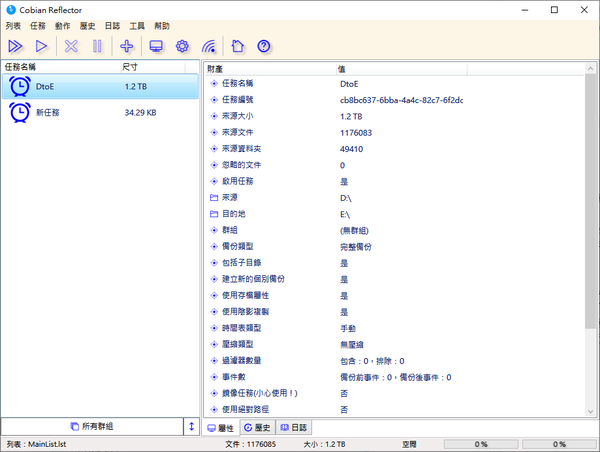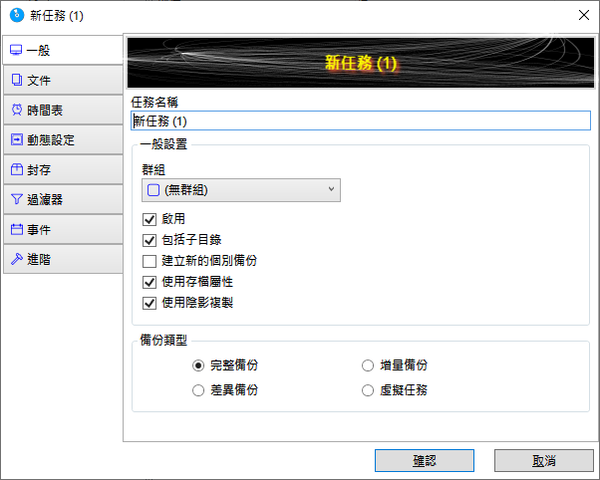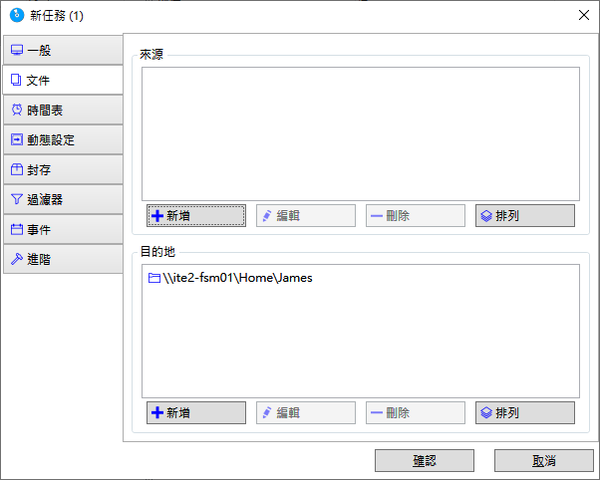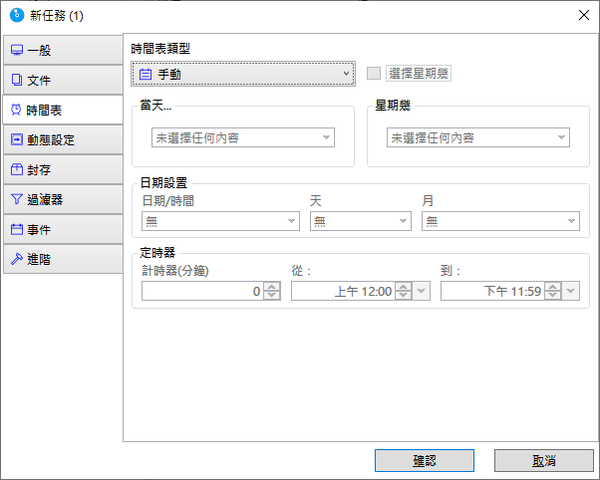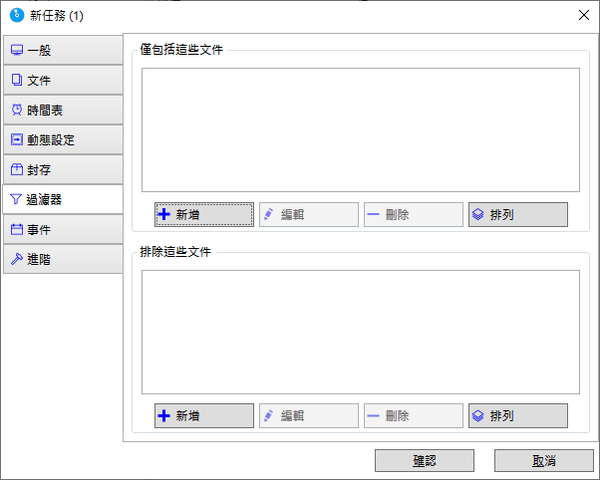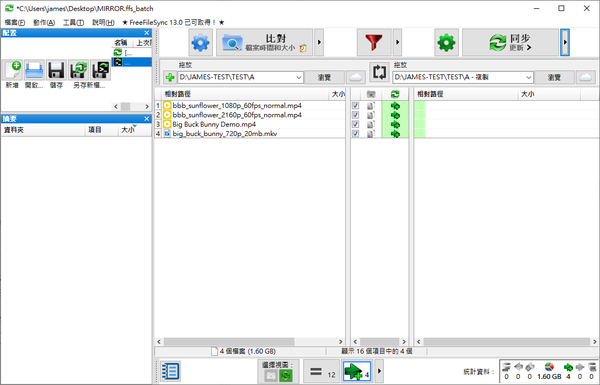字體:小 中 大
字體:小 中 大 |
|
|
|
| 2024/04/08 14:19:02瀏覽17|回應0|推薦0 | |
WINDOWS已經快問世40年,電腦也普及了大概20-30年,你是不是認為你已經很會使用電腦了呢? 這邊介紹一些功能及設定看看能不能幫助你更順利的使用電腦!
1.跳電後復電時自動開機
[Power Off]:若電源中斷後再次連接電源時,電腦會保持關機狀態,不會自動開機 [Power On]:若電源中斷後再次連接電源時,電腦會自動開機,不需在按開機鍵 [Last State]:若系統電源中斷後再次連接電源,電腦會恢復到關機前的狀態,例如: a. 假設電源被切斷之前是開機、睡眠、關機狀態,復電後也會是開機、睡眠、關機狀態 b. 假設電源被切斷之前是關機狀態,復電後也會是關機的狀態
通常筆者是設定為Power On或者是Last State來維持日常使用,以免跳電或停電時電腦、NAS停止運作
範例圖,各廠的BIOS設定的位置不一樣,建議查詢產品說明書
點選 [其他電源設定]
在已經勾選的慣用計畫中,點選右邊的 [變更計畫設定]
找到 [進入休眠前的時間] 將數值改為0 (永不) 後按下 [確定]
若您希望開啟休眠,就將設定(分鐘) 改為自己想要的數值
3.自動備份
這邊簡單介紹筆者常使用的兩個備份軟體Cobian Reflector、FreeFileSync,
設定來源、目的
另一套軟體FreeFileSync也是有排程備份功能,但設定方式會較為複雜,筆者這邊比較常使用這套軟體是用做大量資料夾的搬移或者是比對
因篇幅關係只簡單介紹一下,建議使用者們都可以自己下載來試試看喔! |
|
| ( 知識學習|其他 ) |